|
|
|
|
|
我们win11系统中的光标闪烁速度是适中的,有些用户发现速度变快或者变慢了,想要将调整为自己习惯的状态,可是应该在哪里进行操作呢,我们可以通过控制面板的键盘来进行操作,那么针对这个问题,今日的win11教程就来分享设置步骤,有需要的用户可以参照正文分享的内容进行操作。 win11光标闪烁速度调整方法: 1、点击左下角任务栏中的开始,在上方搜索框中输入控制面板打开。 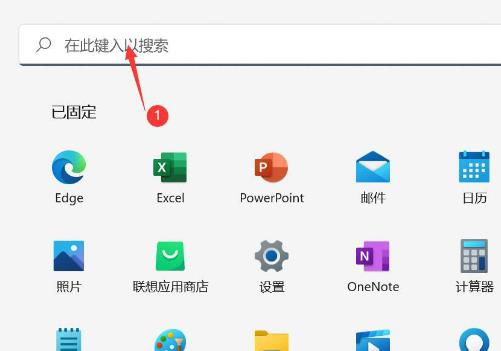 2、进入到控制面板界面后,点击其中的键盘。 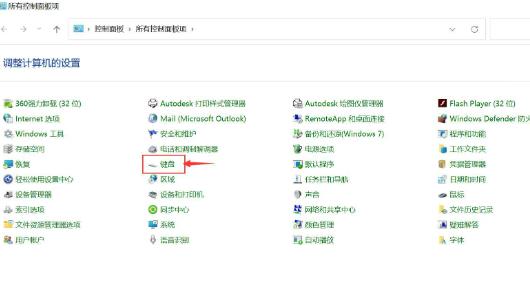 3、然后在打开的窗口中,找到光标闪烁速度,拖动滑块进行设置,最后点击确定保存即可。 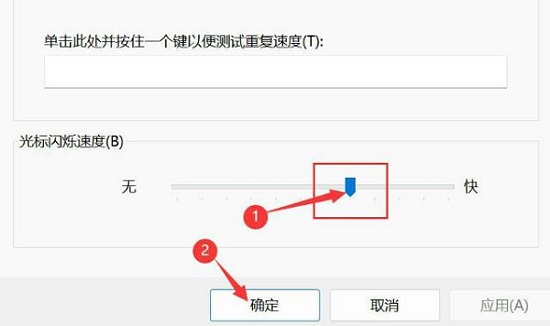 以上就是win11怎么修改光标闪烁速度?win11光标闪烁速度调整教程的全部内容,望能这篇win11怎么修改光标闪烁速度?win11光标闪烁速度调整教程可以帮助您解决问题,能够解决大家的实际问题是软件自学网一直努力的方向和目标。 |